- Wissensdatenbank
- Account & Setup
- Integrationen
- HubSpot und NetSuite verknüpfen
HubSpot und NetSuite verknüpfen
Zuletzt aktualisiert am: 1 Dezember 2025
Mit einem der folgenden Abonnements verfügbar (außer in den angegebenen Fällen):
Verknüpfen Sie Ihren HubSpot-Account und Ihr NetSuite-Konto mithilfe der HubSpot-Datensynchronisierung. Nachdem Sie Ihre Accounts verknüpft haben, können Sie einen dealbasierten Workflow verwenden, um NetSuite-Aufträge zu erstellen.
Installieren Sie die NetSuite-App
Berechtigungen erforderlich Sie müssen ein Super-Admin sein oder über Berechtigungen für den App Marketplace in Ihrem HubSpot-Account verfügen, um die App zu verknüpfen. Die Schritte in NetSuite müssen von einem NetSuite-Administrator durchgeführt werden.
Abonnement erforderlich Sie müssen über ein Data Hub-Abonnement verfügen, um benutzerdefinierte Feldzuordnungen erstellen zu können.
- Klicken Sie in Ihrem HubSpot-Account in der Hauptnavigationsleiste auf das Marketplace-Symbol marketplace und wählen Sie dann HubSpot Marketplace aus.
- Klicken Sie auf die Suchleiste und geben Sie NetSuiteein.
- Wählen Sie in den Ergebnissen NetSuite.
- Klicken Sie auf Installieren.
- Es wird ein Dialogfeld angezeigt, in dem Sie nach Details zu Ihrem NetSuite Account gefragt werden. Sie müssen die folgenden Schritte in Ihrem NetSuite-Konto abschließen, bevor Sie diese Details eingeben können:
1. NetSuite-Funktionen einschalten
Um die NetSuite-Integration einzurichten, müssen Sie REST Web Services, OAuth 2.0 und serverseitige RESTlets in Ihrem NetSuite-Konto aktivieren.
- Gehen Sie In Ihrem NetSuite-Konto zu „Setup“ > „Company“ > „Enable Features“ (Setup > Unternehmen > Funktionen aktivieren).
- Vergewissern Sie sich im Abschnitt Funktionen aktivieren, dass die folgenden Funktionen aktiviert sind:
-
- Aktivieren Sie unter „Analytics“ die Option „Suiteanalyticsworkbook“.
- Aktivieren Sie unter „SuiteCloud“:
- Soap-Web-Services
- REST-Web-Services
- Token-basierte Authentifizierung
- Server-Suitescript
2. HubSpot-Synchronisierungs-Bundle installieren
- Gehen Sie in Ihrem NetSuite-Konto zu „Customization“ > „SuiteBundler“ > „Search & Install Bundles“ (Anpassung > SuiteBundler > Bundles suchen & installieren).
- Suchen Sie Iin der Suchleiste nach HubSpot-Synchronisierungs-Bundle. Klicken Sie dann auf Install (Installieren).
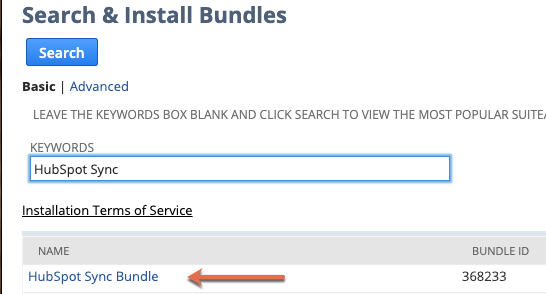
Bitte beachten: Die Installation des Bundles kann bis zu 5 Minuten dauern. Wenn das Bundle installiert ist, wird in der Statusspalte ein grünes Häkchen angezeigt.
3. HubSpot-Synchronisierungsrolle zuweisen
Sie müssen die HubSpot-Synchronisierungsrolle den Benutzern zuweisen, die die HubSpot-Integration verknüpfen können.
- Gehen Sie in Ihrem NetSuite-Konto zu „Lists“ > „Employees“ > „Employees“ > „Search“ (Listen > Mitarbeiter > Mitarbeiter > Suche).
- Suchen Sie nach dem Namen des Benutzers, dem Sie die Rolle zuweisen möchten, und klicken Sie dann auf Bearbeiten.
- Gehen Sie zum Tab Zugriff. Suchen Sie unter „Role“ (Rolle) nach „HubSpot Sync role“ (HubSpot-Synchronisierungsrolle) und wählen Sie diese aus. Klicken Sie auf Hinzufügen.

- Klicken Sie unten links auf Speichern.
4. Suchen Sie Ihre NetSuite-Konto-ID, Zugriffs-Token-ID und Ihr Zugriffs-Token-Geheimnis
Sie müssen die folgenden Details zum Pop-up-Fenster in Ihrem HubSpot-Account hinzufügen:
NetSuite-Konto-ID aufrufen
- Gehen Sie in Ihrem NetSuite-Konto zu "Integration einrichten > " und klicken Sie dann auf "SOAP Web Services Preferences" (SOAP-Web Services-Einstellungen).
- Ihre Konto-ID ist im Abschnitt „Primary Information“ (Primäre Informationen) aufgeführt.

Zugriffstoken-ID und Zugriffstoken-Geheimnis erstellen
- Gehen Sie in Ihrem NetSuite-Konto zu Setup > Users/Roles (Setup > Benutzer/Rollen) und klicken Sie dann auf Access Tokens > New (Zugriffstoken > Neu)
- Wählen Sie die Anwendung „HubSpot Sync“ (HubSpot-Synchronisierung) und die Rolle „HubSpot Sync Role“ (HubSpot-Synchronisierungsrolle) aus.
- Die Token-ID und das Token-Geheimnis werden im Abschnitt „Token Id / secret“ (Token-ID/-Geheimnis) angezeigt.

- Kopieren Sie Ihre Account-ID, Token-ID und das Token-Geheimnis und fügen Sie sie im Pop-up-Fenster in HubSpot ein.
- Klicken Sie auf Connect to NetSuite by Oracle.
- Die Integration ist nun eingerichtet.
Zusätzliche Funktionen einschalten
Nachdem Sie Ihr NetSuite-Konto verbunden haben, müssen Sie zusätzliche NetSuite-Funktionen autorisieren, um sie in Ihrem HubSpot-Account zu verwenden. Dazu gehören Funktionen wie HubSpot Embed, die Synchronisierungskarte und Workflow-Aktionen.
- Klicken Sie in Ihrem HubSpot-Account in der Hauptnavigationsleiste auf das Zahnradsymbol settings, um die Einstellungen aufzurufen. Gehen Sie in der linken Seitenleiste zu Integrationen > Verknüpfte Apps.
- Klicken Sie auf NetSuite.
- Klicken Sie auf den Tab Funktionen entdecken.
- Klicken Sie im Banner Zusatzfunktionen aktivieren auf Aktivieren.
Synchronisierungseinstellungen konfigurieren
So aktivieren Sie Datensynchronisierung:
- Klicken Sie in Ihrem HubSpot-Account in der Hauptnavigationsleiste auf das Zahnradsymbol settings, um die Einstellungen aufzurufen. Gehen Sie in der linken Seitenleiste zu Integrationen > Verknüpfte Apps.
- Klicken Sie auf NetSuite.
- Gehen Sie zur Registerkarte "CRM-Synchronisierungen ".
- Klicken Sie auf Synchronisierung einrichten.
- Klicken Sie auf der Seite Objekt für die Synchronisierung auswählen auf das Objekt , das Sie zwischen HubSpot und NetSuite synchronisieren möchten. Überprüfen Sie, wie NetSuite-Objekte mit HubSpot-Objekten synchronisiert werden:
| HubSpot-Objekt | NetSuite-Objekt | |
| Kontakte | ⇔ | Kontakte und Einzelpersonen |
| Unternehmen | ⇔ | Unternehmen |
| Deals | ⇔ | Opportunitys |
| Rechnungen | ⇔ | Rechnungen |
| Bestellungen | ⇔ | Aufträge |
| Produkte | ⇔ | Montageartikel, Vorratsartikel, Bausatzartikel, Nicht-Vorrats-Wiederverkaufsartikel, Nicht-Vorrats-Verkaufsartikel, Service-Wiederverkaufsartikel und Service-Verkaufsartikel |
| Tickets | ⇔ | Unterstützungsfälle |
| Aktivitäten | ⇔ | Aufrufe, Ereignisse und Aufgaben |
- Klicken Sie auf Weiter.
Sie können eine unidirektionale oder bidirektionale Synchronisierung für Ihre Daten konfigurieren. Sobald die Synchronisierung aktiviert ist, können Sie Ihre Synchronisierungseinstellungen anpassen. Erfahren Sie mehr darüber, welche Felder Sie zwischen HubSpot und NetSuite zuordnen können.
So deaktivieren Sie Datensynchronisierung:
- Klicken Sie in Ihrem HubSpot-Account in der Hauptnavigationsleiste auf das Zahnradsymbol settings, um die Einstellungen aufzurufen. Gehen Sie in der linken Seitenleiste zu Integrationen > Verknüpfte Apps.
- Klicken Sie auf NetSuite.
- Gehen Sie zur Registerkarte "CRM-Synchronisierungen ".
- Bewegen Sie den Mauszeiger über die Synchronisierung, die Sie deaktivieren möchten, und klicken Sie auf das Dreipunkt-Menü > Synchronisierung deaktivieren.
- Klicken Sie im Pop-up-Fenster auf Synchronisierung deaktivieren.